
「Bing使ってますか?」
Windowsを使っている多くの人が、検索するときにまず思い浮かべるのはGoogleかもしれません。
でも実は、Windowsユーザーにとって標準搭載されているBingは、最も相性が良い検索エンジンなんです。
この記事では、Bingを“使わないともったいない”理由と、超便利な活用術を5つ厳選してご紹介します。
1. Windows・Edge・Bingは最強のトリオ!
Windows PCに最初から入っているブラウザ「Microsoft Edge」はご存知ですよね。
実はこのEdgeとBingはセットで使うことを前提に設計されているため、以下のような強力な連携機能があります。
- タスクバーから直接Bing検索できる
- 検索結果をEdgeのサイドバーに固定して、作業と調べ物を同時進行
- Bing検索の履歴や設定がMicrosoftアカウントで自動同期される
つまり、「何もしなくても、もう便利」という状態なんです。
BingのAI(Copilot)は“話せる検索エンジン”
Bingには、OpenAI技術を活用したAIチャット「Copilot」が標準搭載。Edgeでは右上の“Copilot”アイコン(リボンの★)を押すか、【Ctrl + Shift + .】で即起動できます。
WindowsのCopilotは【Alt + Space】で呼び出せるので、調べもの→要約→清書までが数十秒です。
これは、ChatGPTのようなチャット形式で質問できる検索エンジンで
- 「○○ってどんな意味?」→ 分かりやすく要約してくれる
- 「旅行の計画を立てたい」→ 日程・費用・おすすめスポットを提案
- 「メール文を丁寧にして」→ ビジネス向け文章を自動生成!
というように、AIが情報を検索+要約してくれるので、調べる時間が圧倒的に短縮されます。
※Windowsのタスクバー検索は既定でBingに接続しますが、EEA(欧州経済領域)では既定の検索エンジンが優先されるなど、地域や将来の仕様で挙動が異なる場合があります。
画像検索も優秀!著作権フリー素材や類似画像を瞬時に発見
Bing画像検索の[ライセンス]フィルターは Creative Commons に準拠しています。
Bingの画像検索は、商用OKな画像が探しやすいのが特徴です。
- フィルター機能で「ライセンス:商用利用可」にすぐ切り替え
- AIによる類似画像検索で「これに似た画像が欲しい」という要望にも即対応
ブロガー、デザイナー、学生などにも使い勝手抜群といえます。
【注意】“商用利用可”で絞り込んでも、個々の画像ページの条件(帰属表示・改変可否など)は必ず確認しましょう。
知ってますか?検索するだけでポイントが貯まる!?Microsoft Rewardsが超お得
BingやEdgeで検索するだけで「Microsoft Rewards」ポイントが貯まります。
Windowsの検索ボックス経由も対象。日本では在庫状況により
「Amazonギフト券」などに交換可能です(内容は地域・時期で変動)。
ただの検索が、ちょっとした副収入に変わるのは、Bingだけの特典です。
セキュリティとプライバシー面でも高評価
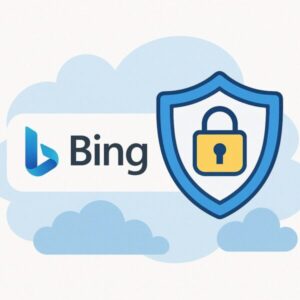
Bing(+Edge)はユーザーの追跡広告を最小限に抑える設計になっています。
Edgeの[追跡防止]は「Basic / Balanced(既定)/ Strict」の3段階。
“広告の追跡を自動ブロック”を一言で終わらせず、設定→プライバシーで
レベル変更できる旨を案内すると実用的です。
※Bing検索も、Microsoftアカウントの管理下で行われるため、情報の透明性が高いのです
企業のセキュリティポリシーでもBing推奨が増えているようです。
Bingマップのめちゃすごい機能!
Bing Maps では、徒歩・車・公共交通のルート検索に対応。
日本でも公共交通ルートやライブ交通情報(渋滞/事故)を反映した経路が使えます。
“混雑時間帯の予測”の表現は控えめにし、営業時間や混雑状況は店舗ごとの掲載情報で確認する書き方が安全です。
Bing壁紙でPCに癒しを!1日1枚、美しい風景を楽しめる
Bingのトップ画面といえば、毎日変わる美しい壁紙が特徴です。
- Bing公式アプリやEdge拡張機能で「今日の画像」をPCの壁紙に自動設定できる
- 世界各地の絶景や野生動物など、見ているだけで癒される
- 壁紙に表示される小さな情報ウィンドウで雑学も学べる
作業の合間にふと目に入る景色が変わると、いい気分転換にもなりますよ。
補足:Copilotが使えない人向けのヒント
一部のユーザーから「Copilotが表示されない/使えない」という声も聞くことがあります。
その理由として
①Edgeが最新バージョンでない場合、Copilotが無効になっていることがあります。
②MicrosoftアカウントにログインしていないとCopilot機能が表示されないこともあるようです。
トップバーの「❓」または「Copilot」アイコンが見当たらない場合は、Edgeを最新版に更新し、アカウントにサインインしてみてください。
Bingは“Windowsのための検索エンジン”
Windowsユーザーにとって、Bingはただの検索エンジンではありません。
OS・ブラウザ・検索・AI・アカウントがすべて連携している、完璧なエコシステムなんです。
複雑な設定は一切不要で
毎日検索するだけでポイントが貯まる
しかもAIが作業のパートナーになってくれるBingをもっと活用してみませんか?
<Bing簡単使い方>
- Edgeを開く
- 右上のCopilot(❓アイコン)をクリック
- 「最近人気のノートPCを比較して」と聞いてみる
たったこれだけで、検索の未来が変わります。
【関連記事】
▶︎CopilotはただのAIじゃない! 隠された力・裏ワザを一挙ご紹介します。


